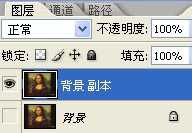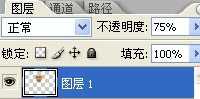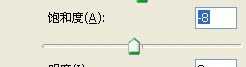这篇PS换脸教程是以我们心中的女神蒙娜丽莎为例,用我们平常的照片与她换脸,效果非常不错,教程介绍的换脸步骤也很详细,感兴趣的朋友可以过来学习一下哦!
最终效果图
素材图
1,打开文件复制一层,把背景的前面眼睛关掉。
2,打开另张素材,用放大工具,电击右键实际像素,以便观察实际像素下的图片。
3,用矩形选框工具,选中头部,把它拖拽到背景副本上来。
4,把图层一的不透明度降低到50%左右。
5,大概位置如图。
6,用橡皮工具,把硬度降低为0,直径跟橡皮的流量随时调整。
7,把不透明度调会100%,橡皮擦出大概这样的效果。
8,从上面的效果看来,需要把图层一的对比度拉开一点,色相偏古典油画,这提供蓝色通道的曲线数值,另外两个通道需要自己微调,别说我没把具体数值打打出来,这一步得自己反复的调试,效果的好坏很大程度取决于你的色感。

9,观察背景图片有少量的杂点,为了画面跟加融合添加少量的杂色高斯分布。
通过上面的色相跟对比度以及杂色的添加,效果调整效果大致如图。
10,通过上面效果的观察,得出两点,边缘线还不够自然,饱和度高了点,分别与以降低。
11,最终效果。这张图所用到的工具不多,很容易学会,色调不准自己可以多试下,可用照片滤镜或其它的些工具来试调。
以上就是PS换脸教程,大家可以发挥自己的想象力,让PS换脸变得更加奇妙!